Возможности помощницы Алисы
Пользоваться приложением весьма полезно во многих ситуациях. Его главные возможности:
- Давать ответы на любые вопросы.
- Включать музыку.
- Ставить будильник.
- Звонить в службу такси.
- Играть в игры.
В последующие годы были добавлены и другие навыки:
- Заказывать еду и доставлять цветы.
- Подсказать прогноз погоды.
- Найти книгу или фильм.
- Выбрать обучающие курсы.
- Предоставить анонс городских мероприятий.
- Назвать актуальный курс валют и т.д.
Отыскать свой потерянный мобильник дома или на работе для Алисы также не проблема. В 2019 году в апгрейде помощника приняло участие Tele2: благодаря фразе «Алиса, попроси Tele2 найти телефон» на гаджет поступит звонок и тем самым абонент сможет его увидеть.
Обо всех навыках Алисы можно узнать на официальной странице.
Основные функции Яндекс станции Алиса
Алиса — сравнительно молодое изобретение, появилась она в 2017 году. Уже в 2018 году на основе Yandex была выпущена колонка Яндекс.Станция, которая представляет собой компактное оборудование с 5 встроенными динамиками и 7 микрофонами.
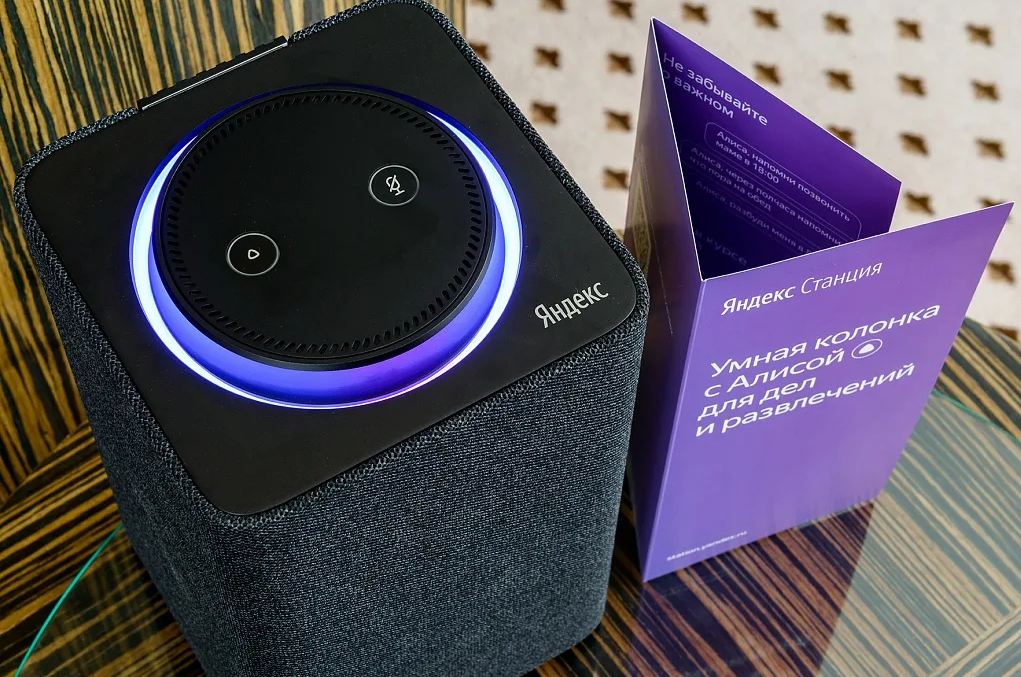 Яндекс станция с Алисой
Яндекс станция с Алисой
В последующие годы появились новые версии станции— Мини, допускающая жестовое управление, и Макс с LED-экраном, поддержкой видео высокого разрешения и мощным звуком в 65 Вт. Ее функционал обширен, в нем можно выделить несколько важных блоков:
- Здоровье и спорт. Алиса может включить йогу, фитнесс и даже рассказать, как выполнить упражнение, подсчитать калории и дать информацию о биодобавках и пр.
- Домашние дела: одним из популярных навыков приложения является составление списка продуктов перед походом в магазин.
- Образование. Весьма полезна Алиса для школьников, она помогает тренировать грамотность, делать пересказ выбранного произведения, писать тотальный диктант и готовиться к ЕГЭ, определиться с ВУЗом и многое другое.
- Отдых и развлечение — фильмы и музыка, разнообразные квесты, викторины, интерактивные игры для детей, например, Легко сказать, Песни для произношения, Профессии и пр.
Станция имеет и более сложные опции, в частности, контроль работы бытовой техники и осветительных приборов, а также руководство системой безопасности компании Гольфстрим.
Как активировать Алису Яндекс голосом
Установка и настройка Алисы на гаджет завершены. Остается узнать, как активировать Алису голосом на Андроиде. Самый простой способ — использовать виджет, включенный в приложение Яндекс. Нажав на значок микрофона, можно задать вопрос, начинающийся со слов «Слушай, Алиса», «Слушай, Яндекс».
Запускать Алису голосом на заблокированном экране, не заходя в Яндекс не получится. Компания Гугл имеет приоритетное право на установку своего Голосового Ассистента на устройствах Андроид, и любой другой помощник не будет полноценно работать рядом с таким соседом.
Однако существует вариант, разрешающий запускать голосом Алису даже на заблокированном экране смартфона. Сделать это можно через Google Assistant и функцию Voice Match, доступную на Android 5 и выше. Для этого нужно:
- Установить Гугл Ассистент и активировать функцию Voice Match.
- Заблокировать экран гаджета. Сказать «Окей, Гугл». Google Ассистент перейдет в состояние ожидания команды голосом.
- Попросить «Открой Яндекс». Откроется веб-обозреватель Яндекс со встроенной Алисой.
- Сказать «Слушай, Алиса», и голосовой ассистент активируется.
- Можно начинать диалог, например, спросить про новинки технологий.
Через настройки браузера
Для того чтобы можно было вызывать Алису голосом, требуется предварительно изменить параметры непосредственно в приложении Яндекс. Процедура включает такие шаги:
- Открыть на смартфоне обозреватель Яндекс.
- Нажать на кнопку в левом верхнем угле либо же потянуть шторку слева на право.
- В открывшемся меню выбрать раздел – Настройки.
- Спуститься вниз и найти подраздел – Алиса. Выбрать пункт – Голосовая активация.
- Выбрать один из вариантов, который более удобный. Также можно оставить оба активатора в рабочем состоянии и применять оба.
Теперь голосовой помощник будет реагировать на установленную команду в любой момент. При этом он начинает функционировать даже в тех случаях, когда экран заблокирован или браузер Яндекс не запущен.
Также получить быстрый доступ к помощнику можно при помощи иконки поисковой строки. Она располагается вверху экрана на панели со значками уведомлений.
Панель поиска включает различные полезные сведения. Их можно отключать путем перехода к настройкам через троеточие. Здесь также есть кнопка для применения Алисы.
Как запустить Алису через Google Ассистент
Для начала вам необходимо установить Google Ассистент и активировать функцию Voice Match. К сожалению, функция Voice Match не работает на некоторых андроидах, например на телефонах Xiaomi (из-за особенностей оболочки MIUI).
- После того, как вы установили Google Ассистент и настроили функцию Voice Match, заблокируйте телефон. Скажите «Окей, Гугл». Телефон разблокируется и запустится Google Assistant в режиме ожидания голосовой команды.
- Скажите «Открой Яндекс» или «Открой приложение Яндекс».
- Откроется приложение «Яндекс» (в него встроена Алиса). Скажите «Слушай, Алиса» или «Привет, Алиса».
- Активируется голосовой помощник Алиса.
- Наконец, теперь вы можете её что-нибудь спросить, например «расскажи новости технологий».
Конечно, описанный способ активации Алисы на заблокированном экране не так удобен как у Гугл Ассистента – вам приходится называть 3 голосовых команды вместо одной. Но, судя по политике компании Google, другие способы запускать Алису голосом у нас появятся не скоро. Летом 2018-го года в продажу поступила умная колонка Яндекс Станция со встроенной Алисой – вот там голосовой помощник от Яндекса работает в режиме «Всегда слушать» по умолчанию.
Что делать, если Алиса от Яндекса меня не слышит?
После установки Яндекс Алисы в левом нижнем углу экрана появляется новая строка со значком микрофона и словами “Поиск в Яндексе и на компьютере”. При наведении курсора на микрофон всплывает подсказка, как надо общаться с Алисой.
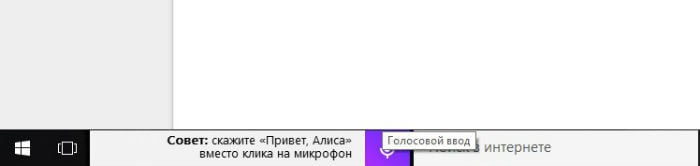
Для того, чтобы голосовой помощник ответил на интересующие вас вопросы, кликните ЛКМ на значок микрофона. Если началась пульсация кружочка в меню Яндекс Алисы, значит, настройки произведены верно и можно приступать к работе.
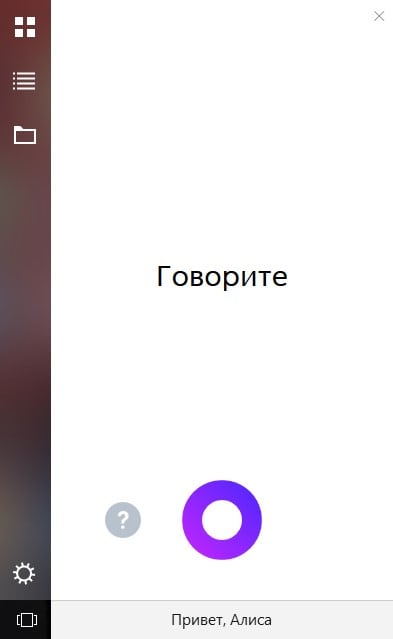 Кружочек пульсирует — Алиса готова слушать
Кружочек пульсирует — Алиса готова слушать
Если же пульсация не наблюдается, попробуйте осуществить следующие действия.
Нужно проверить работу микрофона
Для того, чтобы проверить работу микрофона, произведите нижеописанные действия:
- перейдите в панель управления на своем ПК;
- откройте раздел “Оборудование и звук”;
- кликните на ссылку “Звук”;
- во вкладке “Запись” проверьте настройки микрофона:
- если он отсутствует в перечне устройств, удостоверьтесь в его корректном подключении к компьютеру;
- если он имеется среди других устройств, но отключено использование по умолчанию, активируйте данную функцию – нажмите ПКМ на слове “Микрофон” и выберите “Использовать по умолчанию”;
- нет результата от описанных выше действий – убедитесь в исправности микрофона.
Убедиться в том, что включена активация голосом
Алиса будет работать при нажатии на значок микрофона, но в некоторых ситуациях намного удобнее отдавать команды голосом. Что делать, если Яндекс Алиса не слышит голос пользователя? Проверить, включена ли голосовая активация. Для этого:
- кликните мышью на значке микрофона или в строке поиска в меню Алисы;
- в левом нижнем углу появившегося окна нажмите на значок “Настройки”;
- просмотрите вкладку и убедитесь, что голосовая активация включена (курсор должен быть переведен в активное положение).
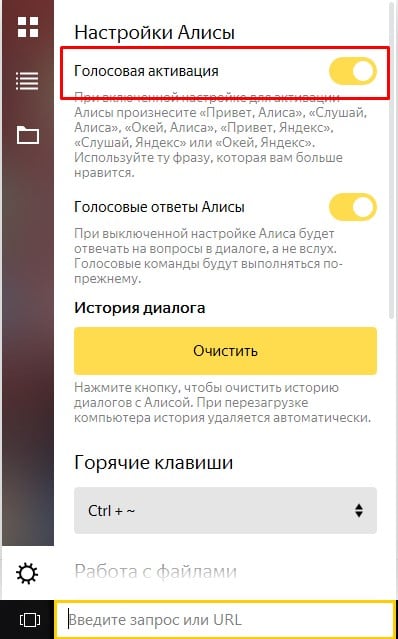
Отключить антивирусную программу
На корректную работу Яндекс Алисы может влиять установленная на ПК антивирусная программа либо расширение браузера, блокирующее рекламу. Попробуйте на время отключить данное ПО и проверьте, как работает голосовой помощник.
Если не помогает, отключите в программе-антивирусе и блокировщике рекламы проверку соединений HTTPS. Вам помогут следующие инструкции:
- ;
- ;
- ;
- .
Следует помнить, что Яндекс Алиса выпущена только в середине октября и сбои в работе пока еще выявляются. Поэтому, если ни один из предложенных вариантов вам не помог, а Алиса продолжает не слышать вас напишите в поддержку Яндекс, подробно описав проблему и указав версию ОС, установленной на вашем устройстве.
Алиса не отвечает голосом
Проблема может возникнуть на телефоне, на компьютере и на станции. На телефоне и компьютере примерно схожие инструкции, будем рассматривать их вместе.
На телефоне
Если в ответ на письменный запрос виртуальная помощница отвечает не голосом, а письменно, то это нормально. Печатный запрос аналогичен режиму Без звука, так что бот никогда не ответит вам голосом.
Другой вопрос, если вы задаёте голосовой запрос. В этом случае почему Алиса не отвечает голосом? Здесь уже полезно проверить две вещи:
- дали ли вы необходимые разрешения приложению.
- работает ли у вас микрофон
Для того, чтобы проверить разрешение на использование микрофона для Яндекс Браузера, сделайте следующее:
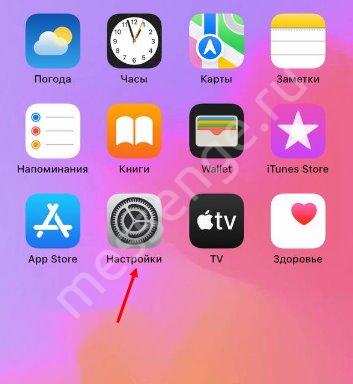
- выберите раздел Приложения
- выберите раздел Яндекс

найдите в списке Микрофон и включите его
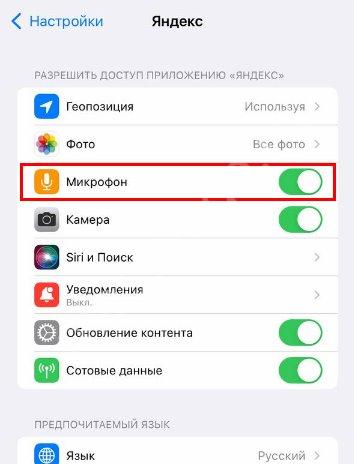
Теперь разберёмся, почему Алиса не разговаривает в браузере на ПК. Насчёт письменного запроса здесь то же самое. Алиса не ответит голосом, если запрос был не голосовой. Проверьте микрофон на ПК.
На компьютере
В левом нижнем углу нажмите на фиолетовый значок в виде треугольника.
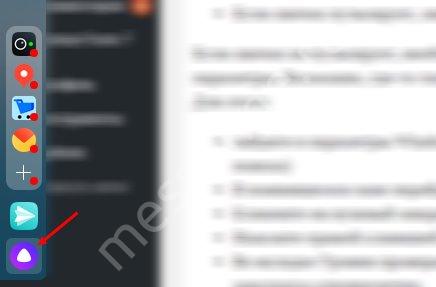
- Начните говорить.
- Если значок пульсирует, значит, микрофон на устройстве работает.
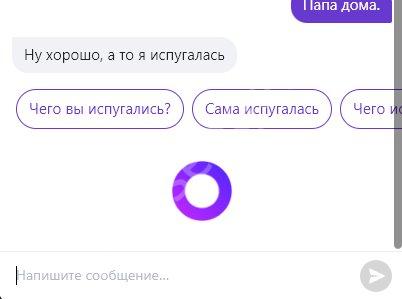
Если значок не пульсирует, необходимо проверить работоспособность микрофона и установленные параметры. Возможно, где-то там скрыта причина проблемы и ответ на вопрос «Алиса молчит, что делать?» . Для этого:
зайдите в параметры Windows и найдите раздел «Звук» (для этого можно воспользоваться строкой поиска)
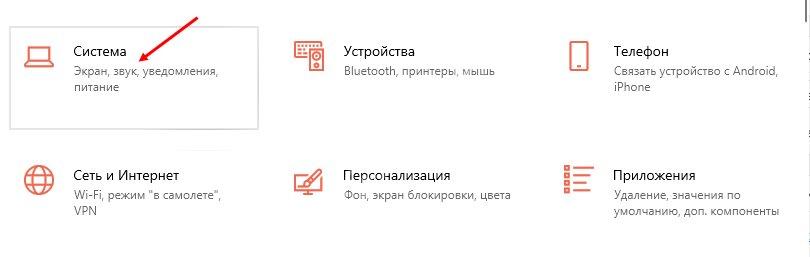
В появившемся окне перейдите на вкладку «Ввод»
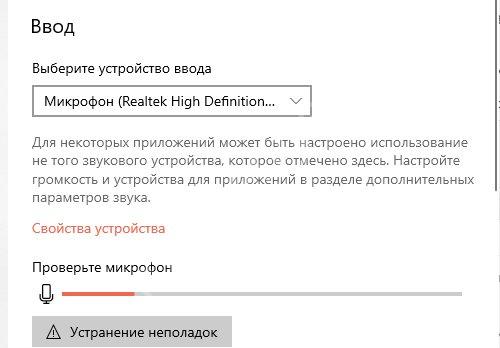
- Кликните на нужный микрофон и выберите «Использовать по умолчанию»
- Нажмите правой клавишей на микрофон и перейдите в окно «Свойства»
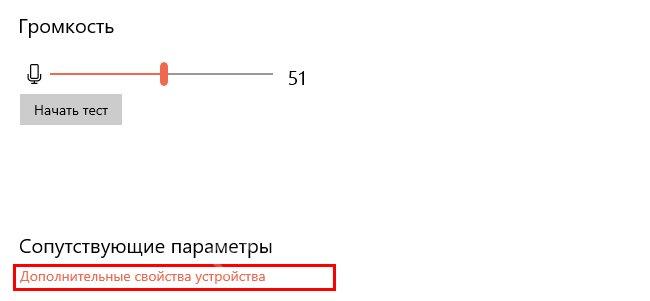
Во вкладке «Уровни» проверьте, чтобы оба параметра не были установлены на минимум или на максимум одновременно.
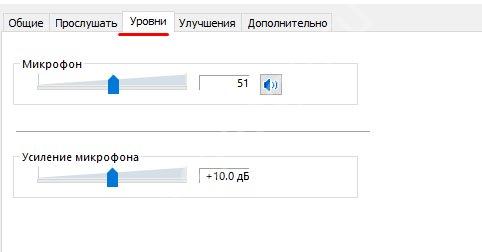
Перейдите во вкладку «Улучшение» и поставьте галочку напротив пункта «Отключение всех звуковых эффектов» .
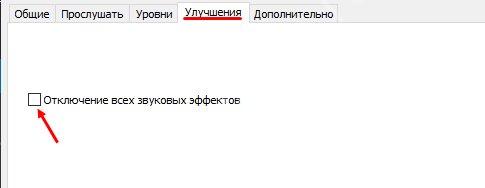
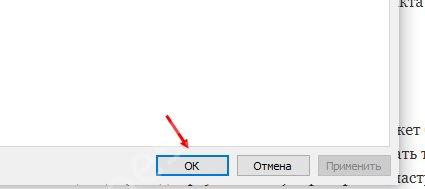
Готово! Должно сработать.
Ещё одна причина, по которой Алиса не отвечает голосом на компьютере, может быть отключённая голосовая активация. В таком случае виртуальный помощник будет реагировать только при нажатии на кнопку вызова виртуальной помощницы (в виде треугольника). Проверьте в настройках, включён ли параметр.
Нажмите на три чёрточки в правом верхнем углу браузера
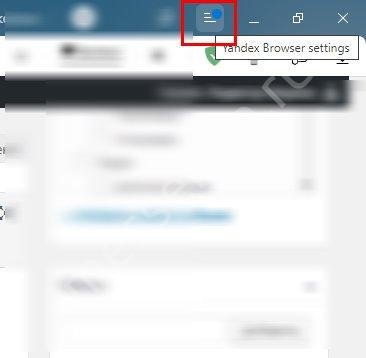
Кликните на пункт «Настройки»
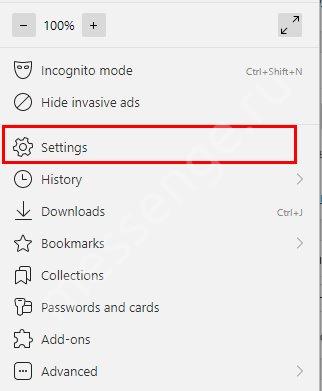
Перейдите во вкладку «Инструменты»
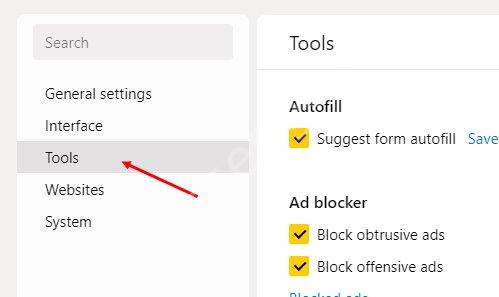
Прокрутите до раздела «Голосовой помощник Алиса» и поставьте галочку в пункте «Активация голосом» .
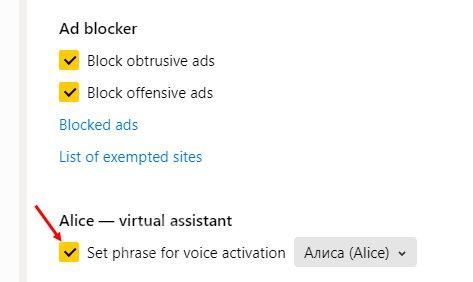
Это не последний вариант! Если всё ещё не работает, установите микрофон в настройках браузера.
Нажмите на три чёрточки в правом верхнем углу браузера
Кликните на пункт «Настройки»
Перейдите во вкладку «Сайты»
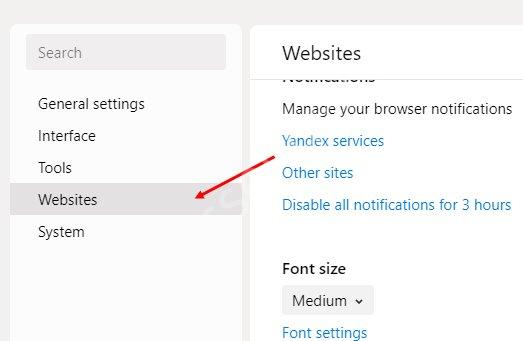
Кликните на «Расширенные настройки сайтов»
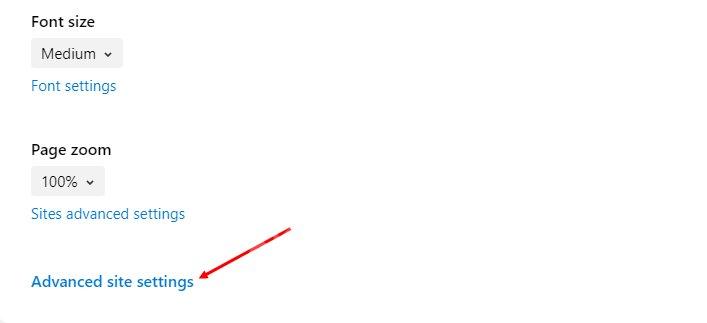
В разделе «Доступ к микрофону» выберите устройство
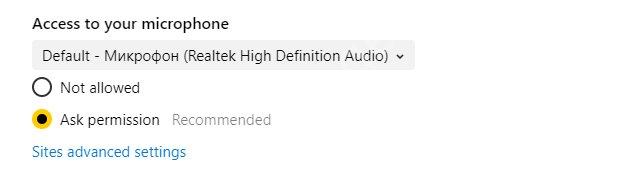
Если ничего не помогает, попробуйте отключить блокировщик рекламы и антивирус. Эти программы могут препятствовать общению с ботом.
Также причина того, что Алиса не отвечает голосом, может быть в плохом соединении с Интернетом.
Почему не работает Алиса Яндекс: проблемы и решение
В данном обзоре мы разберем, почему не работает Алиса Яндекс, какие причины сопутствуют возникновению данной проблемы. Разберемся, почему случаются неполадки при установке и в процессе работы, а также детально рассмотрим способы их устранения. Эта статья будет полезна всем пользователям ассистента, чтобы не попасть впросак в сложной ситуации и суметь справиться с трудностями.

Причины
Прежде чем разбирать причины, по которым не работает голосовой помощник Алиса, стоит рассмотреть случаи, когда ассистент вообще не устанавливается на компьютер. Итак, неполадки могут быть вызваны следующими факторами:
- Низкое качество соединения;
- Невысокая скорость передачи данных;
- Отсутствие места на диске;
- Проведение работ у разработчика;
- Неполадки в работе брандмауэра;
- Реакция установленного антивируса.
Если Алиса Яндекс не запускается, можно попробовать применить такой комплекс мер:
- Перезагрузить устройство;
- Отключить брандмауэр и антивирус;
- Подключиться к стабильной сети;
- Очистить место в нужной папке.
Обратитесь к специалисту, если не уверены в собственных силах при решении данного вопроса. Давай теперь рассмотрим, почему не включается голосовой помощник Яндекс на разных типах устройств.
У тебя не работает Алиса на ноутбуке? А может быть, ты хочешь знать, почему не работает голосовой помощник Алиса на телефоне Андроид? Мы поможем и расскажем о самых распространенных неполадках в работе.
А может быть, ты хочешь знать, почему не работает голосовой помощник Алиса на телефоне Андроид? Мы поможем и расскажем о самых распространенных неполадках в работе.
- Приложение не доступно в фоновом виде;
- Бот не реагирует на голос;
- Не открываются приложения;
- Не работает после перезагрузки;
- Не осуществляет поиск;
- Программа зависает;
- Занимает много места;
- Обновление безопасности.
Рассмотрев, почему именно перестал работать ассистент, перейдем к способам решения проблем.
Решение
Неважно, не работает ли голосовой поиск Алиса на ПК на Виндовс 10 или случился другой сбой в программе – способы решения проблемы существуют и они доступны каждому рядовому пользователю. Сначала отметим, что некоторые трудности могут возникать при наличии нестабильного канала связи или отсутствии последней установленной версии
Обнови программу, переподключись к нормальной стабильной сети. Другие методы решения более сложных проблем:
Сначала отметим, что некоторые трудности могут возникать при наличии нестабильного канала связи или отсутствии последней установленной версии. Обнови программу, переподключись к нормальной стабильной сети. Другие методы решения более сложных проблем:
- При неполадках в работе микрофона проверьте его настройки или увеличьте громкость в регулировке динамика ;
- Если вылезает ошибка обновления безопасности, необходимо загрузить новейшую версию интернет-браузера Виндовс, затем переустановить помощника;
- При зависании бота попробуйте выйти и войти в программу заново;
- Отключение бота в фоновом режиме вызвано необходимостью открытия браузера разработчика;
- Если не производится поиск информации, в настройках установите несколько доступных поисковых систем и перезапустите приложение;
- В тех случаях, когда помощник занимает очень много места, в настройках надо отключить функцию голосового поиска ;
- Когда не получается открыть нужное приложение, попытайтесь освободить место на диске и перезапустите бота.
Советуем тебе посмотреть видео-обзор голосового помощника:
Мы рассказали все, что знали о том, почему Алиса не работает на компьютере и телефоне, а также выявили способы исправления неполадок. Надеемся, что ты сможешь распорядиться информацией рационально, и наша шпаргалка выручит в затруднительном вопросе.
Некорректная настройка
Правильная настройка параметров смартфона – залог правильной работы системы GPS на Андроид.
- Если Андроид не находит местоположение, перейдите в настройки девайса, вкладка – «Общие», после чего откройте «Местоположение и режимы».
- На вкладке «Location» укажите предпочитаемый способ определения местоположения. Если указать «Только спутники», Android не будет использовать технологию A-GPS, собирающий данные с ближайших сотовых и Wi-Fi сетей для повышения точности геопозиционирования.
- Попробуйте установить режим «Только мобильные сети» и проверьте работоспособность карт. Если навигация включается – проблема с драйвером или в аппаратной части.
- Когда GPS на Андроид не включается (система не реагирует на переключение опции) – вероятно, проблема в прошивке. Выполните полный сброс настроек или обратитесь в сервисный центр.
- Для сброса настроек местоположения нажмите на вкладку «Восстановление и сброс», затем тапните на «Сбросить настройки сети и навигации». Выполните вход в аккаунт Google для подтверждения.
Описанный способ помогает устранить большую часть неполадок с программной частью.
Необходимые системные параметры
Как и любое приложение Алиса Яндекс требует наличия на компьютере, или мобильном устройстве определенных технических параметров, соответствующих следующим условиям:
- Для мобильных устройств – iOS не ниже 8,1. ОС Андроид начиная с 4,3 и выше.
- На персональные компьютеры – Виндовс 7 и выше (хорошо совмещается с 10 версией Виндовс).
Перед установкой необходимо убедиться, что на жестком диске компьютера или в памяти мобильного гаджета имеется достаточно свободного места и присутствует устойчивое высокоскоростное соединение с сетью интернет.
Устанавливать, проводить настройки и запуск помощника должен пользователь, имеющий права администратора на данном компьютере или ноутбуке. При отсутствии перечисленных параметров или их несоответствии, установить «Алису» не получиться или, если загрузить программу все-таки удастся, она будет работать не совсем корректно и эффективно.
Основные неисправности Алисы
Иногда пользователи сталкиваются с тем, что помощник перестал реагировать на голосовые команды, пропал с панели задач или не активируется на смартфоне. Корень проблемы может скрываться в нескольких моментах:
- Плохое соединение с интернетом;
- Неправильно выставленные настройки в приложении;
- Не работает микрофон на устройстве;
- Старая версия браузера Яндекс;
- Приложение заблокировано для использования в данном регионе.
Голосовой помощник Алиса работает только при активном интернет-соединении. Его можно скачать на компьютер и телефон только вместе с браузером Яндекс, через который он выполняет поисковые запросы пользователя. Если передача данных на устройстве происходит слишком медленно, приложение не сможет обработать голосовой запрос и выдать нужную информацию.
Поскольку Алиса полностью зависит от родного браузера Яндекс, его работа также может повлиять на приложение. Если запросы не обрабатываются системой, возможно, на устройстве стоит старая версия браузера.
Чтобы переустановить уже скачанный браузер на смартфоне, достаточно зайти в мобильный маркет и на странице приложения нажать кнопку «Обновить». Если обновление недоступно в Плэй Маркет на Андроид или App Store на Айфон, рекомендуется полностью удалить приложение и загрузить его заново.
Почему Алиса не работает в фоновом режиме?
Сразу после установки иконка программы появляется на панели задач компьютера. Это очень удобно, поскольку голосовой помощник рассчитан на работу в фоновом режиме и моментальную выдачу информации по запросу.
Что делать если Алиса не работает? В первую очередь, следует разобраться с возможной причиной неисправности:
- Иконка отсутствует на панели задач;
- Приложение не слышит голосовых команд.
Если приложение не отображается на рабочем столе ПК, следует зайти в настройки и проверить вкладку «Внешний вид». Для показа на панели задач необходимо выбрать пункт «Полный», «Компактный» или «Иконка микрофона». Скрытый режим полностью убирает помощник с рабочего экрана.
Если программа не слышит голосовых команд, рекомендуется проверить настройки микрофона. В приложении сделать это можно через вкладку «Микрофон» в меню настроек.
Также следует посмотреть, включен ли режим «Голосовая активация» и «Голосовые ответы Алисы». При выключенных настройках приложение будет работать некорректно.
На смартфоне или планшете Алиса может реагировать на голосовые команды только при активном экране. Для этого следует поместить иконку приложения на рабочий экран. Перенести ее можно из основного меню смартфона или виджетов.
Чтобы вновь проверить работу помощника, достаточно произнести фразу «Привет, Алиса» и озвучить поисковый запрос. Если программа отреагировала на голосовую команду, значит, настройки были выставлены корректно.
Не работает микрофон — что делать?
При обнаружении проблем с микрофоном на компьютере следует проверить системные настройки. Для этого необходимо перейти в раздел «Параметры» на операционной системе Windows и выбрать вкладку «Система».
На экране появится системное меню, в котором следует нажать на вкладку «Звук». Здесь можно отрегулировать ключевые параметры микрофона:
- Выбрать нужное устройство для воспроизведения звука;
- Настроить громкость и чувствительность.
Для устранения более серьезных неполадок следует нажать на соответствующую вкладку. Система проанализирует данные устройства и определит, в чем может быть неисправность.
Проблемы с работой помощника в Украине
С недавних пор Яндекс и все его приложения заблокированы для использования на территории Украины. Чтобы активировать Алису на любом устройстве, необходимо выполнить вход в систему через VPN.
В последней версии браузера Яндекс имеется готовый встроенный VPN. Изменить доступ к приложению можно также через системные настройки Windows. Для этого следует перейти в раздел «Сеть и Интернет» и выбрать пункт «Добавить VPN подключение». Далее система будет давать пошаговые инструкции, как правильно настроить доступ на ПК.
Если голосовая команда «Алиса что ты видишь» не работает на компьютере или смартфоне, стоит проверить системные настройки приложения. Чаще всего неисправность заключается в плохом интернет-соединении, выключенном микрофоне или старой версии браузера Яндекс, к которому привязана Алиса.
Программа выдает сообщение: «нет связи с интернет»
Следует проверить устойчивость связи, а также возможное блокирование прокси-сервера брандмауэром подключения или системой антивируса. Проверка осуществляется с помощью поочередного отключения каждого из них.
Для устранения блокировки «Алисы» со стороны брандмауэра, для классического проводника Виндовс, следует произвести следующую процедуру:
- Вход через систему безопасности в «Брандмауэр».
- Произвести разрешение запуска приложения через брандмауэр (кнопка находится слева)
- Войти в раздел «Изменение параметров» и далее «Разрешить другое программное приложение».
- Через клавишу «Обзор» найти файл (расположен на \Windows\explorer.exe) и добавить его в программу «Проводник».
- Войти в список разрешенных программ и разрешить добавленному файлу помощника доступ через домашнюю сеть.
Если причиной блокировки является антивирус, в него необходимо внести исключение для помощника или отключить опцию HTTPS отвечающую за проверку соединения (инструкцию процедуры можно найти на официальном сайте).
Особенности подключения Алисы к телефону пошагово
Обычно Алиса сразу активируется. Отключить данную функцию можно в настройках приложения. Здесь также можно настроить варианты ответов от бота и периодичность его включения.
Ниже будут рассмотрены варианты, как настроить Алису на Андроиде и Айфоне при условии, что Яндекс-обозревателя нет в телефоне.
Подключение на Android
Действовать надо так:
- Открыть любой поисковик, ввести запрос: Алиса.
- Нажать клавишу Доступно в Google Play.
- Кликнуть на приложение — Установить.
Подключение на iPhone
Здесь порядок действий такой:
- Найти в интернете: подключиться к Алисе с мобильника.
- Появится надпись Загрузите в App Store, кликнуть.
- Откроется онлайн-маркет с утилитой. Нажать Установка.
Доступ к Алисе возможен только при наличии Яндекс браузера. Данный поисковик автоматически скачивается вместе с Алисой.
Как Алису подключить к интернету через телефон
Утилита может предоставлять сведения по любой теме, однако для этого ей необходимо подключение к веб-ресурсу. На сотовом это осуществляется посредством мобильного интернета.
Как настроить Алису колонку на телефоне:
- Включить станцию, нажав на кнопку активации. Дождаться, пока световой индикатор станет голубого цвета.
- Открыть приложение. Сказать или вписать команду: Алиса, настрой колонку.
- Откроется список приборов, выбрать нужное.
- Нажать Настроить заново.
- Ввести данные сети: логин (если вход производится впервые) и пароль.
- Расположить телефон рядом с колонкой. Щелкнуть Проиграть звук.
Подсоединение произойдет в ходе нескольких минут, об успехе операции Алиса сообщит.
 Распознать голосовой запрос Алисе помогает технология SpeechKit
Распознать голосовой запрос Алисе помогает технология SpeechKit
Для Виндовс
Помощница способна работать не только на смартфоне, но и компьютере. Если браузер Яндекс еще не скачен, то необходимо установить его, а затем загрузить и активировать Алису.
После установки, на экране компьютера (в панели быстрого доступа) появится открытая строка и значок микрофона, куда можно писать или диктовать сообщения для поиска.
Для подсоединения колонки, используется блютуз:
- Включить оборудование в электросеть.
- На ПК нажать на знак Bluetooth, активировать его.
- Чтобы привязать к компьютеру станцию, нужно отметить ее в открывшемся списке.
- Вскоре подсветка станет стабильно подсвечиваться. Щелкнуть Проиграть звук.
Как заблокировать программку на сотовом
Чтобы приложение-помощник в смартфоне больше не беспокоило, пользователь может его удалить полностью или частично.
Во втором варианте Алиса перестанет давать голосовые подсказки.
Полное удаление
Как убрать приложение с Андроида:
- Открыть главные Настройки.
- Выбрать Приложения.
- В списке отыскать нужную утилиту и щелкнуть на кнопку рядом с ней Удалить.
Процесс удаления для Айфона:
- Зайти в Основные настройки.
- Кликнуть Хранилище iPhone. Отыскать Алису.
- В меню выбрать Удалить.
Аналогом Алисы для смартфонов, работающих на других платформах (Майкрософт, Windows), является встроенный помощник Cortana и приложение Окей, Гугл. Приложение ОК! Google стало в народе нарицательным.
 Девочка Алиса хорошо знакома старшему поколению.
Девочка Алиса хорошо знакома старшему поколению.
Временное отключение доступа
Пошаговый действия на Андроиде:
- Запустить браузер, войти в его меню.
- Отыскать Настройки и раздел Голосовые возможности, кликнуть.
- Отметить пункты: Не использовать голос и/или Голосовая активация.
Инструкция для Айфона:
- Открыть инструменты обозревателя Яндекс.
- Перейти в раздел Настройки.
- Найти и выключить опцию Голосовая активация.
При удалении софта браузер от Яндекса также будет потерян, при частичном выключении — сохранится.
Настройка Алисы колонки с телефона происходит быстро в несколько этапов: скачивание браузера и запуск помощницы, подсоединение ее к интернету. Затем, по желанию, вносятся изменения в ряд исходных параметров — и можно пользоваться. В ходе работы нередко возникают сбои в подключении и синхронизации, отсутствии звука, прерывании воспроизведения и т.д. Однако большинство из них могут быть устранимы самостоятельно через основные установки.
Последнее обновление — 11 июля 2022 в 10:17




















![Установить и запустить алису на телефоне андроид – настройка голосового помощника [2020]](http://maminmagazinchik.ru/wp-content/uploads/4/0/8/408a10990f31d0081b74d745bc3aabce.png)









